Πώς να χρησιμοποιήσετε το Apple Pay σε iPhone και Apple Watch
Βολικό, ασφαλές, προσβάσιμο - υπάρχουν πολλοί λόγοι για τους οποίους μπορεί να θέλετε να αρχίσετε να χρησιμοποιείτε το Apple Pay. Ωστόσο, εάν δεν γνωρίζετε ακόμα πώς να σηκωθείτε και να τρέξετε, μην φοβάστε και απλά διαβάστε.
Τι είναι το Apple Pay;
Από το 2014, η Apple παρουσίασε το Apple Pay - τη λύση της ίδιας μάρκας της εταιρείας για τη διευκόλυνση και τον έλεγχο ταυτότητας πληρωμών σε μια σειρά συσκευών στο οικοσύστημα της Apple. Αυτό ήταν κυρίως οι συσκευές που βασίζονται σε iOS και macOS, με την υποστήριξη του WatchOS να έρχεται παράλληλα με την πρώτη Apple Watch στις αρχές του 2015.
Πληρωμές χωρίς επαφή
Οι κάτοχοι iPhone ή Apple Watch μπορούν να χρησιμοποιήσουν την ενσωματωμένη λειτουργία NFC (επικοινωνία κοντινού πεδίου) στη συσκευή τους επιτρέψτε τις συναλλαγές χωρίς επαφή, με τον ίδιο τρόπο που χρησιμοποιούν μια πιστωτική ή χρεωστική κάρτα χωρίς επαφή, με μια απλή παρακέντηση. Προτού πραγματοποιηθεί μια πληρωμή χρησιμοποιώντας αυτήν τη μέθοδο, η συναλλαγή πρέπει να επαληθευτεί από τον χρήστη εισάγοντας το κλείδωμα PIN της συσκευής του, το δακτυλικό αποτύπωμα μέσω Touch ID (συμπεριλαμβανομένων
iPhone 8 και iPhone 8 Plus) ή δεδομένα προσώπου μέσω Face ID (όπως βρίσκεται στο iPhone X).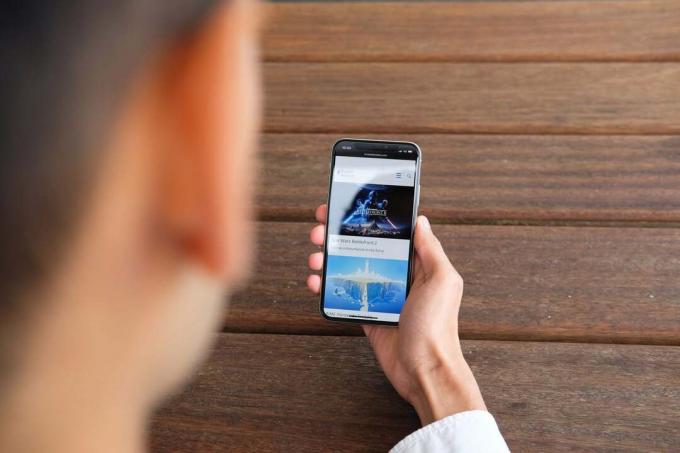
Ηλεκτρονικές πληρωμές
Το Apple Pay υποστηρίζεται επίσης από άλλες συσκευές εντός του οικοσυστήματος της Apple σε καταστάσεις ηλεκτρονικής αγοράς. Χρησιμοποιώντας το κλείδωμα PIN της συσκευής, το Touch ID ή το αναγνωριστικό προσώπου (όπως προηγουμένως), οι διαδικτυακές συναλλαγές από υποστηριζόμενες εφαρμογές και ιστότοπους μπορούν επίσης να ελεγχθούν. Τα iPhone με το Touch ID ή το Face ID και το Apple Watch, τα iPad με Touch ID και το MacBook Pro με συσκευασία αισθητήρα δακτυλικών αποτυπωμάτων μπορούν επίσης να ελέγχουν τις συναλλαγές Apple Pay.
Σχετιζομαι με: Καλύτερο iPhone
Επίσης, σημειώστε ότι με την προϋπόθεση ότι ο χρήστης διαθέτει iPhone ή iPad με είτε Face ID είτε Touch ID, τότε αυτές οι συσκευές μπορούν να χρησιμοποιηθούν για τον έλεγχο ταυτότητας του Apple Pay συναλλαγές που πραγματοποιούνται μέσω MacBook ή iMac - συσκευές που δεν έχουν καμία μορφή βιομετρικού ελέγχου ταυτότητας τους εαυτούς τους.
Ομότιμες πληρωμές
Πιο πρόσφατα, η Apple παρουσίασε Apple Pay Μετρητά, που επιτρέπει στις επαφές να στέλνουν χρήματα ο ένας στον άλλο απευθείας μέσω του iMessage. η συναλλαγή ελέγχεται μέσω των μεθόδων που έχουν ήδη αναφερθεί Αυτή η συγκεκριμένη δυνατότητα Apple Pay είναι προς το παρόν διαθέσιμη μόνο στις ΗΠΑ, ωστόσο.
Πώς να ρυθμίσετε το Apple Pay
Πώς να ρυθμίσετε το Apple Pay σε iOS
Η ρύθμιση του Apple Pay στη συσκευή σας iOS είναι εύκολη. Απλώς πατήστε το εικονίδιο "+" στην εγγενή εφαρμογή Πορτοφόλι της Apple, πατήστε "συνέχεια" και, στη συνέχεια, χρησιμοποιήστε το σκόπευτρο για να σαρώσετε την κάρτα σας ή να εισαγάγετε τα στοιχεία της κάρτας σας με μη αυτόματο τρόπο. Μόλις εισαχθούν τα στοιχεία, θα πραγματοποιηθεί σύνδεση μεταξύ της καταχωρισμένης κάρτας στη συσκευή σας και της τράπεζάς σας.
Σε ορισμένες περιπτώσεις, ενδέχεται να σας ζητηθεί να εισαγάγετε έναν κωδικό μίας χρήσης για πρόσθετη ασφάλεια. Αυτό συνήθως παρέχεται μέσω μηνύματος κειμένου. Μόλις συμφωνήσετε με όλους τους όρους της Apple Pay και της τράπεζάς σας σχετικά με τη χρήση της υπηρεσίας, μια εικονική έκδοση της κάρτας σας θα εμφανιστεί στη συνέχεια στην εφαρμογή Πορτοφόλι.
Εάν έχετε καταχωρίσει περισσότερες από μία κάρτες, τότε μπορείτε επίσης να καθορίσετε ποια από προεπιλογή χρησιμοποιεί η συσκευή μεταβαίνοντας στο Μενού ρυθμίσεων, ακολουθούμενο από το «Πορτοφόλι & Apple Pay» και επιλέγοντας την προτιμώμενη προεπιλεγμένη κάρτα σας στις «Προεπιλογές συναλλαγής» Ενότητα.
Πώς να ρυθμίσετε το Apple Pay στο Apple Watch
Εάν θέλετε να προσθέσετε το Apple Pay στο Apple Watch, ανοίξτε την εφαρμογή Watch στη συσκευή iOS που διαθέτει ήδη την κάρτα Apple Pay. Στη συνέχεια, στην καρτέλα "Το ρολόι μου", μετακινηθείτε προς τα κάτω και πατήστε "Πορτοφόλι και Apple Pay".
Στην επόμενη οθόνη, θα δείτε τυχόν εγγεγραμμένες κάρτες Apple Pay στη συσκευή σας και ένα κουμπί "προσθήκη" στα δεξιά κάθε μιας από αυτές. Απλώς πατήστε «προσθήκη» δίπλα στην κάρτα με την οποία θέλετε να πληρώσετε μέσω του Apple Watch (ιδανικά, ενώ το ρολόι είναι συνδεδεμένο στο τηλέφωνό σας).
Στη συνέχεια, θα πρέπει να προσθέσετε τον σχετικό αριθμό CVV (Τιμή επαλήθευσης κάρτας) - τον αριθμό στο πίσω μέρος της κάρτας σας - και στη συνέχεια κάντε κλικ στο «Επόμενο», συμφωνήστε με τους όρους και ολοκληρώστε την επαλήθευση μέσω μηνύματος κειμένου ή τηλεφωνικής κλήσης (τράπεζα εξαρτώμενος). Μόλις εισαγάγετε τον κωδικό επαλήθευσης και γίνει αποδεκτός, πατήστε "Τέλος". Στη συνέχεια, θα λάβετε μια ειδοποίηση στο Apple Watch που θα επιβεβαιώνει ότι το Apple Pay έχει ρυθμιστεί και είναι έτοιμο για χρήση.
Πώς να πληρώσετε με το Apple Pay;

Πληρωμές χωρίς επαφή
Εάν προσπαθείτε να πραγματοποιήσετε μια ανεπαφική πληρωμή, απλώς κρατήστε το iPhone σας κοντά σε οποιοδήποτε τερματικό πληρωμής που υποστηρίζει συναλλαγές χωρίς επαφή NFC Με αυτόν τον τρόπο, θα εμφανιστεί η προεπιλεγμένη κάρτα σας και η επιλογή ελέγχου ταυτότητας της συναλλαγής χρησιμοποιώντας Touch ID ή Face ID (εάν αποτύχει, θα πρέπει να πληκτρολογήσετε τον κωδικό PIN για να επαληθεύσετε τη συναλλαγή).
Εναλλακτικά, μπορείτε να πατήσετε δύο φορές το κουμπί αρχικής οθόνης (ή το πλευρικό κουμπί, στην περίπτωση του iPhone X) για να εμφανιστεί η οθόνη Apple Pay και να επαληθευτεί η συναλλαγή.
Εάν πραγματοποιείτε πληρωμή χωρίς επαφή χρησιμοποιώντας το Apple Watch, απλώς πατήστε δύο φορές το πλευρικό πλήκτρο για να εμφανίσετε την κάρτα σας και στη συνέχεια κρατήστε το ρολόι σας στο τερματικό πληρωμής.
Πληρωμές εφαρμογών
Κατά τη λήψη εφαρμογών από το App Store ή την πραγματοποίηση αγορών εντός εφαρμογής από εφαρμογές που το υποστηρίζουν, η Apple Η οθόνη ελέγχου ταυτότητας πληρωμής θα αντικαταστήσει την τυπική οθόνη εισόδου Apple ID για επαλήθευση ψώνια.
Ηλεκτρονικές πληρωμές
Μπορείτε να πληρώσετε μέσω του Safari στο MacBook ή iMac βρίσκοντας έναν ιστότοπο που υποστηρίζει το Apple Pay και επιλέγοντας "Apple Pay" ως τον τρόπο πληρωμής στο ταμείο. Εφόσον η συσκευή σας Mac και iOS είναι συνδεδεμένη χρησιμοποιώντας το ίδιο Apple ID, τότε η συσκευή iOS θα σας εμφανίσει ένα αναδυόμενο μήνυμα, ζητώντας έλεγχο ταυτότητας Touch ή Face ID για την επικύρωση της πληρωμής. Μόλις εντοπιστεί, η συναλλαγή θα συνεχιστεί στο Safari στο Mac σας.
Ποιες τράπεζες υποστηρίζουν το Apple Pay;
Η λίστα των τραπεζών που υποστηρίζει το Apple Pay συνεχίζει να αυξάνεται, οπότε για να βεβαιωθείτε ότι η τράπεζά σας υποστηρίζεται, ελέγξτε απευθείας τον ιστότοπο της Apple μεταβαίνοντας εδώ.
Πού μπορώ να χρησιμοποιήσω το Apple Pay;
Το Apple Pay είναι ουσιαστικά αποδεκτό οπουδήποτε συμβατικές πληρωμές χωρίς επαφή, αλλά μπορείτε επίσης να χρησιμοποιήσετε το Apple Pay στο App Store και όταν πραγματοποιείτε αγορές εντός εφαρμογής σε υποστηριζόμενες εφαρμογές.

Αξίζει επίσης να σημειωθεί ότι συστήματα διαμετακόμισης όπως το δίκτυο καρτών Oyster του Λονδίνου υποστηρίζουν επίσης το Apple Pay.
